Váš iPhone môže byť najlepším fotoaparátom, aký ste kedy vlastnili. Vždy je na vás, má obrovský hľadáčik a dokáže okamžite zachytiť nádherné fotografie. Ale čo je ešte lepšie, váš fotoaparát iPhone ponúka aj množstvo rôznych režimov snímania, ktoré môžete použiť.
Od spomalených videí až po panoramatické krajiny, preskúmame všetky rôzne režimy fotoaparátu na vašom iPhone a vysvetlíme, čo robia a ako ich používať.
Na konci tejto príručky budete vedieť, ako používať každý režim fotoaparátu iPhone ako profesionál.
Obsah
- Súvisiace:
- Ako zmeniť režim fotoaparátu na vašom iPhone
- Režim fotografie na fotoaparáte iPhone
- Režim Portrét na fotoaparáte iPhone
- Pano režim na fotoaparáte iPhone
- Režim videa na fotoaparáte iPhone
- Slo-Mo Mode na fotoaparáte iPhone
- Časozberný režim na fotoaparáte iPhone
- Upravte fotografie a videá k dokonalosti pomocou aplikácie Fotky
-
Aký je váš obľúbený režim fotoaparátu iPhone?
- Súvisiace príspevky:
Súvisiace:
- Zobrazenie, triedenie a vyhľadávanie fotografií podľa dátumu na zariadeniach iPhone a iPad
- Vysvetlenie režimu na výšku pre iPhone: Čo to je a ako ho používať
- Kompletný sprievodca úpravou fotografií na vašom iPhone
Ako zmeniť režim fotoaparátu na vašom iPhone
Predtým, ako vám vysvetlíme, čo robia všetky rôzne režimy fotoaparátu na vašom iPhone, musíme vám najprv ukázať, ako medzi režimami prepínať. Je to veľmi jednoduché – pravdepodobne ste to už v minulosti urobili.
Ak chcete zmeniť režim fotoaparátu iPhone:
- Otvor fotoaparát aplikáciu na vašom iPhone.
- Klepnite na režim, ktorý chcete použiť, v spodnej časti obrazovky (alebo na boku, ak ste v režime na šírku). Váš aktuálny režim je zvýraznený žltou farbou.
- Prípadne potiahnite prstom doľava alebo doprava po obrazovke a rýchlo prepnite z jedného režimu do druhého.
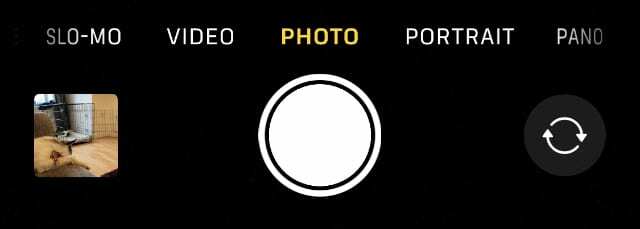
Pri prepínaní medzi režimami fotoaparátu na vašom iPhone uvidíte okolo okrajov obrazovky nový výber ovládacích prvkov snímania. Klepnite na ikonu šípka aby ste si tieto ovládacie prvky doladili podľa svojich predstáv.
V predvolenom nastavení sa aplikácia Fotoaparát vždy otvára v režime fotografie. Ak však chcete, aby sa otvoril v poslednom režime fotoaparátu, ktorý ste použili, prejdite na Nastavenia > Fotoaparát > Zachovať nastavenia a povoliť Režim fotoaparátu.
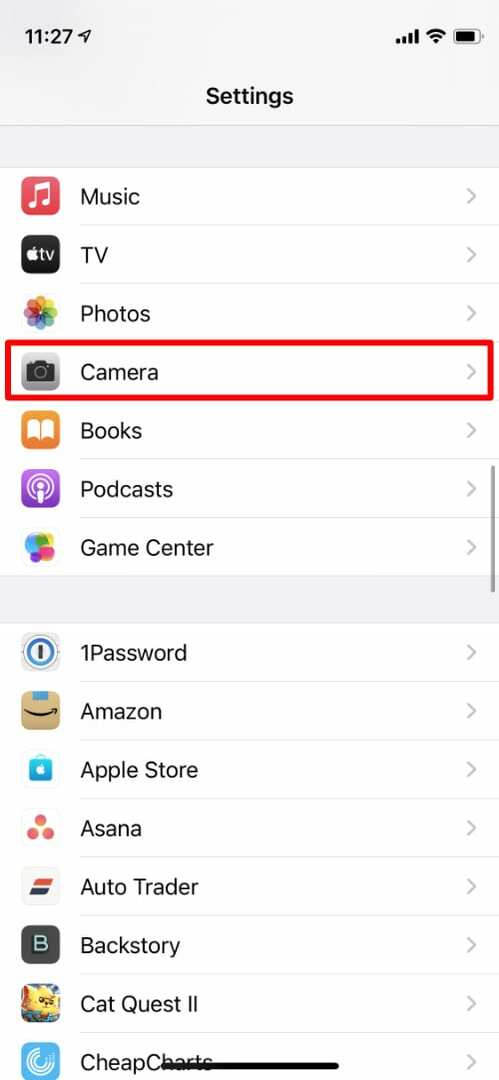
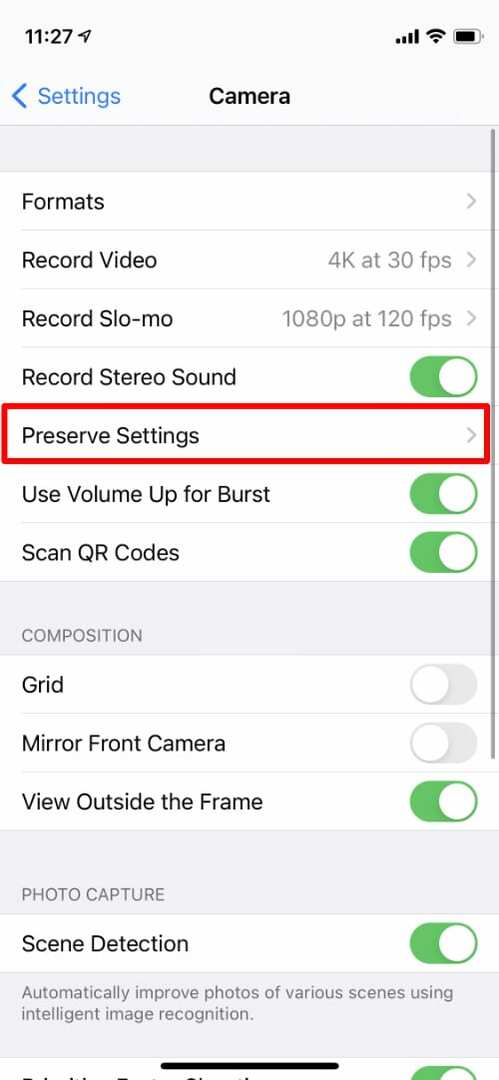
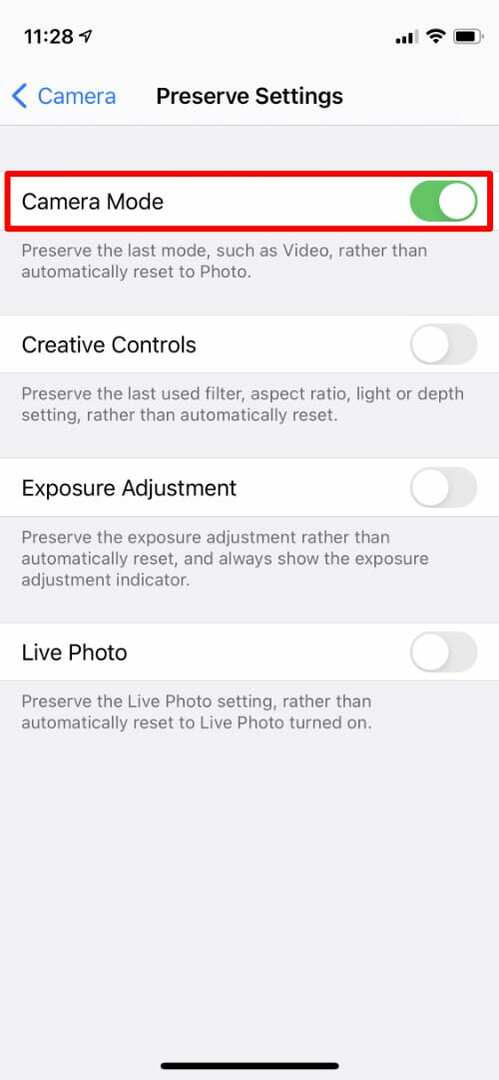
Režim fotografie na fotoaparáte iPhone
Režim fotografie je štandardný režim fotoaparátu iPhone; je to, čo používate na fotenie bežných fotografií. Môžete tiež použite režim Foto na fotografovanie Live Photos ak ich vaše zariadenie podporuje.
V režime fotografie uvidíte veľkú bielu uzávierka tlačidlo. Klepnutím na to urobíte obrázok.

Môžete tiež klepnúť a podržať uzávierka tlačidlo na spustenie nahrávania videa QuickTake. Video sa zastaví, keď uvoľníte prst, pokiaľ neprejdete na zámok na pokračovanie v nahrávaní aj po zdvihnutí prsta.
Režim Portrét na fotoaparáte iPhone
Portrétový režim rozostrí pozadie vašej fotografie a zároveň udrží objekt zaostrený, aby sa vytvoril efekt, ktorý sa nazýva bokeh efekt. Výsledkom sú výrazné obrázky, ktoré umožňujú, aby predmet vašej fotografie (či už je to osoba, predmet alebo domáce zviera) vyskočil z pozadia.

Fotoaparát tradične dosahuje tento efekt hĺbky poľa zmenou clony objektívu, ale váš iPhone namiesto toho používa softvérovú mágiu. Dômyselné algoritmy nájdu predmet vašej fotografie a podľa toho rozostrú pozadie.
V dôsledku toho môžete zmeniť clonu (meranú v clonových číslach), aby ste zvýšili alebo znížili rozmazanie pozadia.
Môžete tiež použite na svojom iPhone režim Portrét pridať softvérové osvetlenie na tvár osoby. Tieto svetlá dokážu vylepšiť svetlá a tiene, čím z ničoho nič vytvárajú efekt štúdiového osvetlenia.
Režim na výšku je k dispozícii iba na zariadeniach iPhone 7 Plus, iPhone 8 Plus, iPhone X a novších.
Pano režim na fotoaparáte iPhone
Režim Pano umožňuje urobiť panoramatickú fotografiu pomalým otočením iPhonu nabok. Výsledkom je ultraširoká fotografia, ktorá zachytáva 180 stupňov alebo viac vášho prostredia.
Funguje to v podstate tak, že urobíte viacero fotografií a spojíte ich tak dobre, že nevidíte švy.
Ak chcete použiť režim Pano, klepnite na tlačidlo spúšte a podľa pokynov na obrazovke posuňte iPhone nabok. Najlepšie to funguje, ak stojíte na rovnakom mieste a otočíte celé telo na stranu.
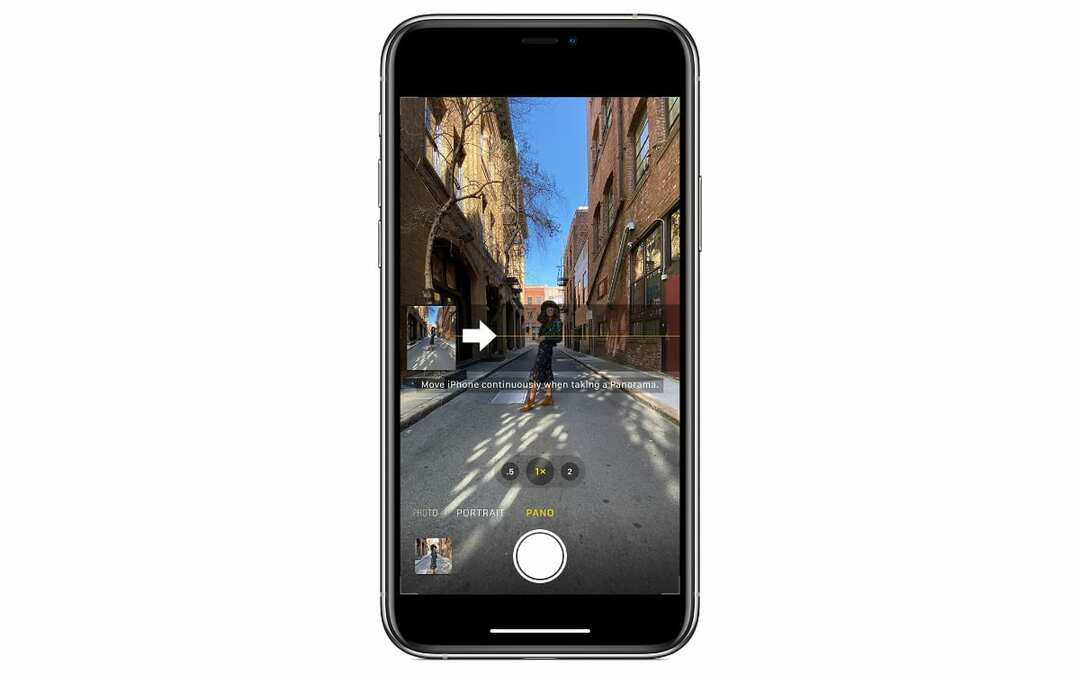
Váš iPhone vám môže povedať, aby ste sa pohybovali pomalšie, rýchlejšie, nadol alebo nahor. Postupujte podľa pokynov, aby ste sa uistili, že váš fotoaparát iPhone zachytí všetko, čo potrebuje pre dobrý panoramatický záber.
Ak sa ľudia alebo predmety pohybujú, keď sa popri nich posúvate, môžu sa na výslednej fotografii zdať skreslené, preto sa tomu snažte vyhnúť, ak je to možné.
V predvolenom nastavení režim Panoráma zachytáva panoramatické fotografie zľava doprava, ale môžete to zvrátiť klepnutím na šípka.
Klepnutím na ikonu môžete vytvoriť aj kratšiu panoramatickú fotografiu uzávierka potom, čo začnete zastavovať tam, kde sa práve nachádzate.
Režim videa na fotoaparáte iPhone
Ako sa dalo očakávať, režim Video vám umožňuje používať váš iPhone na zaznamenávanie videozáznamov. V režime videa sa tlačidlo spúšte zmení na červenú záznam tlačidlo.
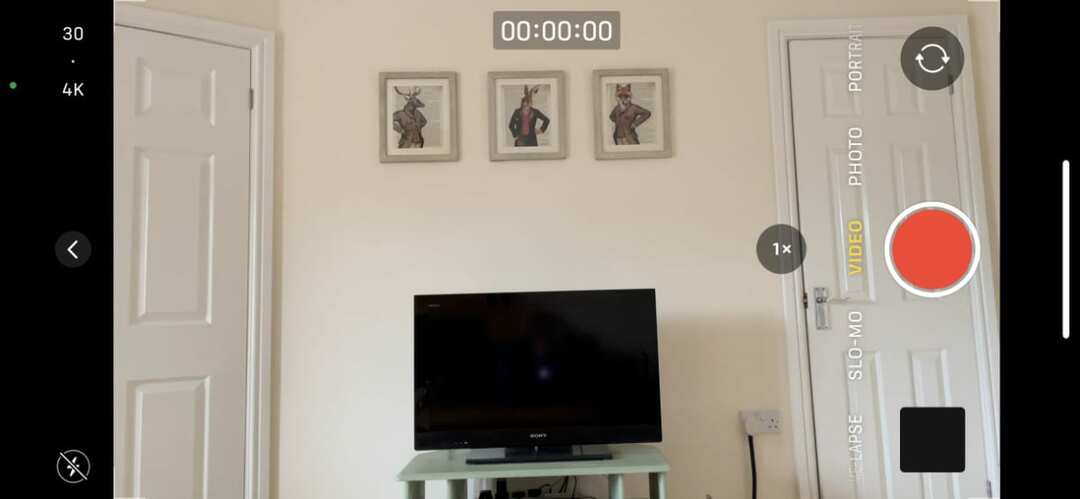
Klepnite na ikonu záznam na spustenie nahrávania a opätovným klepnutím naň zastavte.
Počas nahrávania môžete tiež klepnúť na bielu uzávierka tlačidlo, ktoré vyzerá, že urobí fotografiu bez prerušenia nahrávania videa.
K dispozícii sú rôzne možnosti kvality videa a snímkovej frekvencie v závislosti od modelu vášho iPhone. V hornej časti obrazovky môžete vidieť aktuálnu kvalitu videa a snímkovú frekvenciu; klepnutím na tieto možnosti ich zmeníte.
Slo-Mo Mode na fotoaparáte iPhone
Nastavenie fotoaparátu iPhone do režimu Slo-Mo vám umožní natočiť video a potom ho prehrať spomalene. To, že ste v režime Slo-Mo, spoznáte podľa bieleho obrysu, ktorý sa objaví okolo záznam tlačidlo.
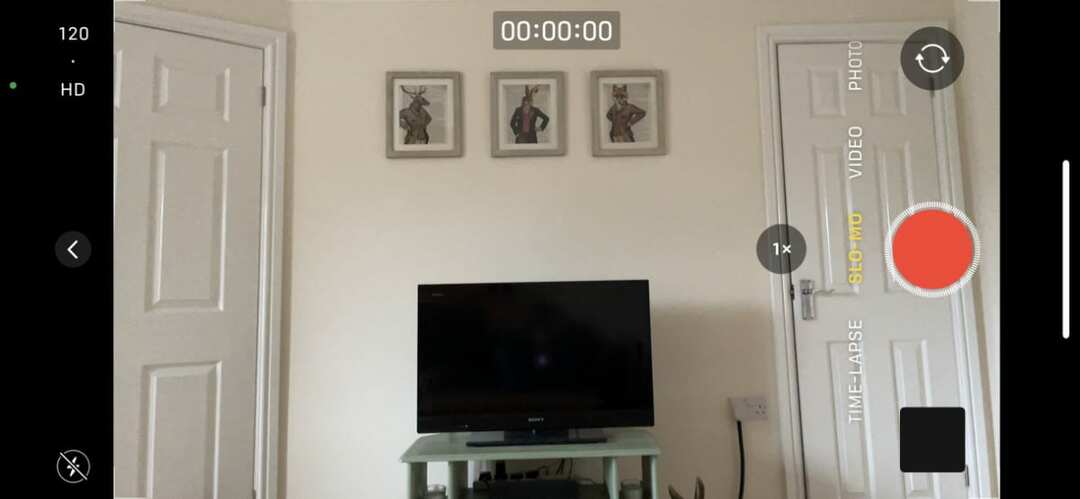
Spomalené videá budete môcť sledovať len vtedy, keď si ich prehráte z knižnice fotografií.
Ako veľmi môžete spomaliť video, závisí od snímkovej frekvencie, ktorú ste použili v režime Slo-Mo. Môžete to vidieť spolu s kvalitou videa v hornej časti obrazovky fotoaparátu.
Klepnutím na frekvenciu snímok alebo kvalitu videa ju zmeníte. Možnosti, ktoré máte k dispozícii, závisia od modelu vášho iPhone.
Časozberný režim na fotoaparáte iPhone
Predstavte si režim Time-Lapse ako opak Slo-Mo. Časozberný režim namiesto spomalenia videí, ktoré natáčate na svojom iPhone, ich zrýchli.
Môžete napríklad nahrať časozberné video západu slnka, ktorého natáčanie trvá hodinu, no pri prehrávaní sa zrýchli až na 30 sekúnd.

Bez ohľadu na to, ako dlho trvá vaše pôvodné video, váš iPhone ho zvyčajne zrýchli na približne 30 sekúnd. Toto sa výrazne líši od väčšiny časozberných aplikácií tretích strán, ktoré vám umožňujú zvoliť si, o koľko urýchlite výsledné video.
Žiaľ, iOS neponúka žiadne možnosti, ktoré by vám umožnili vybrať si, o koľko zrýchlite časozberné video, takže je o niečo menej užitočné ako ostatné režimy fotoaparátu na vašom iPhone.
Upravte fotografie a videá k dokonalosti pomocou aplikácie Fotky
Bez ohľadu na to, aký režim fotoaparátu používate na snímanie fotografií alebo videí na svojom iPhone, pomocou aplikácie Fotky ich môžete upraviť do dokonalosti. Možnosti úprav v aplikácii Fotografie vám umožňujú vyladiť farby, upraviť expozíciu, orezať, otočiť a vykonať rôzne ďalšie zmeny na fotografiách alebo videách.
Ak ste novým používateľom iPhone, pozrite si nášho sprievodcu ako používať aplikáciu Fotky na úpravu fotografií a videí. Vysvetlíme vám všetky rôzne nástroje, ktoré máte k dispozícii – alebo vám ukážeme, ako ich používať Automat nástroj, ktorý umožní vášmu iPhonu upravovať fotografie za vás.
Aký je váš obľúbený režim fotoaparátu iPhone?
Váš iPhone ponúka veľa rôznych spôsobov, ako fotiť alebo natáčať videá z okolitého sveta, ale ktorý je váš obľúbený? Uprednostňujete fotenie videí? Alebo ste majster časozberu? Dajte nám vedieť v komentároch nižšie!

Dan píše návody a návody na riešenie problémov, aby ľuďom pomohol čo najlepšie využiť ich technológiu. Predtým, ako sa stal spisovateľom, získal titul BSc v odbore zvuková technológia, dohliadal na opravy v Apple Store a dokonca vyučoval angličtinu v Číne.